

| フォルダを作る |
 |
| 写真(1) |
| 写真(1)は、「マイコンピュータ」画面です。 (1)「マイコンピュータ」をクリック |
|
|
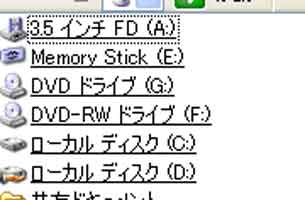 |
| 写真(2) |
| 写真(2)は、「D:ドライブ」画面です。 (1)「ローカルディスク(D)」をクリックします。 |
|
|
 |
| 写真(3) |
| 写真(3)は、「新規作成」→「フォルダ」画面です。 (1)「ファイル」→「新規作成」→ 「フォルダ」をクリックします。 |
|
|
 |
| 写真(4) |
| 写真(4)は、青地の「新しいフォルダ」画面です。 (1)青地の「新しいフォルダ」の状態でフォルダ名を入力(例0414)→枠の外をWクリック |
|
|
 |
| 写真(5) |
| 写真(5)は、青地の「新しいフォルダ」が表示されない画面です。 (1)青地の「新しいフォルダ」が表示されない時、慌てずに「新しいフォルダ」を右クリック |
|
|
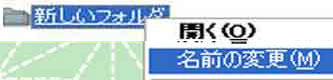 |
| 写真(6) |
| 写真(6)は、「名前の変更画面」です。 (1)「名前の変更」をクリック→写真(4)のような青地の「新しいフォルダ」が表示される |
|
|
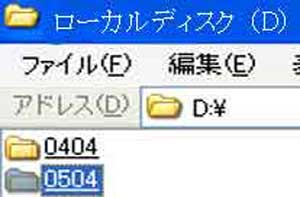 |
| 写真(7) |
| 写真(7)は、「0404」フォルダ画面です。 (1)「0404」と入力し、「0404」フォルダを作成します。 (2)写真(1)〜写真(7)を参照して、「0504」フォルダを作成します。 |
|
|
 |
| 写真(8) |
| 写真(8)は、「0404」フォルダ画面です。 (1)「0504」のフォルダが完成→「0504」フォルダを開きます。 (2)開かれた新規の「0504」フォルダにはデータがありません。 |
|
|
| ここでのポイント |
| (1)ホームページは、世界が相手です。世界標準をマスターします。 (2)フォルダ名は世界共通として半角英数で入力します。 (3)ワープロのように文字と文字の間に「スペース」を入れることも、世界では通用しません。 |